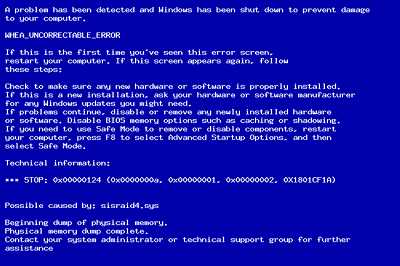Как писать сайты. Пишем сайт с нуля. Html на чем писать
Как написать простую HTML-страничку / Полезное / FREELANCE.TODAY

Создание веб-сайтов не такое сложное дело, как кажется. Узнайте, как закодировать простую страницу с помощью HTML — языка разметки для Web.
Спроектировать и создать простой веб-сайт очень просто. Даже новички могут изучать веб-дизайн, не прилагая слишком много усилий и времени.
HTML — это основной язык разметки веб-страниц. Давайте изучим его основы, и попробуем создать простую страницу.
Введение в HTML
HTML — это язык гипертекстовой разметки.
Гипертекст — это текст, который работает как ссылка.
HTML определяет структуру веб-страницы, и обеспечивает ее надлежащее отображение в браузере. Документ HTML может быть очень простым или сложным, в зависимости от поставленных задач.
Веб-браузеры получают HTML-документы с веб-сервера, и отображают их как веб-страницы. Каждый браузер понимает HTML, и воспроизводит изображения, текст, видео, так, как это написано в коде.
HTML является основным языком разметки для Web. Однако он используется для создания статических веб-страниц, без интерактивности и анимации. HTML5, последняя версия HTML, немного лучше в этом смысле, особенно что касается видео или аудио.
HTML5
HTML сегодня – это HTML5, новейшая версия, которая добавляет больше функций, чем предыдущие, и теперь может определять способ отображения видео, изображений и текста на экране браузера.
HTML5 — один из мощных инструментов для разработки веб-страниц. С HTML5 потоковая передача мультимедиа возможна без использования сторонних плагинов, таких как Flash. HTML5 также поддерживает хранение данных на стороне клиента. Это можно использовать для поддержки веб-приложений, когда клиент находится в автономном режиме.
Веб и HTML
Сеть состоит из взаимосвязанных веб-страниц и приложений, а также изображений, видео, анимации и интерактивного контента. Языки разметки составляют основу Web. Эти языки используются с тех пор, когда сайты были очень простыми, и будут оставаться частью сети, ее развития и будущего.
HTML остается фундаментальным навыком для всех веб-разработчиков и дизайнеров.
Согласно обзору W3Techs, HTML — это язык, используемый на 74,3% всех сайтов.
Среди подкатегорий, HTML5 используется на 82,9% всех сайтов, которые используют HTML.
Как создать простую HTML-страницу
Разработка HTML проста, и поэтому можно легко научиться кодировать простую HTML-страницу. Но для начала нужно изучить основы языка.
Кодирование HTML с помощью текстового редактора
Документ HTML — это в основном текстовый документ. Существует множество доступных редакторов текста, которые можно использовать для написания HTML. Два самых популярных: Dreamweaver и Sublime Text. Бесплатные редакторы — Notepad ++ для Windows и Text Wrangler для Mac. На самом деле сделать веб-страницу можно и в Microsoft Word, но делать это не стоит, поскольку он добавляет дополнительный и ненужный код в документы HTML.
Для примера мы будем использовать Notepad ++ в качестве редактора. Вы можете выбрать любой редактор по вашему выбору.
Создание и редактирование HTML
Создание нового документа HTML такое же, как и для любого другого типа документа. Выберите «Файл» — «Новый», чтобы открыть новый документ в Notepad ++. Внесите изменения в документ и нажмите «Сохранить».
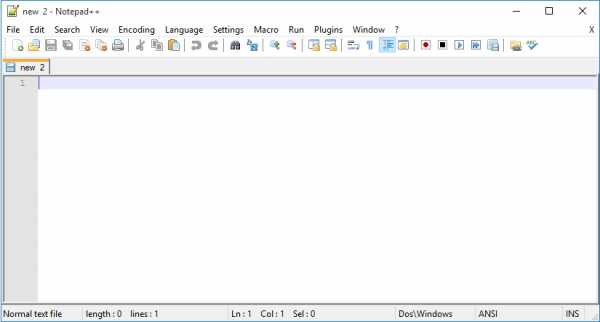
Сохранение HTML
HTML-документ — это файл с расширением .htm или .html. Некоторые редакторы также могут предоставить опцию «Сохранить как HTML». Называть файл лучше латинскими буквами, с маленькой буквы, а пробелы заменять тире или точками.
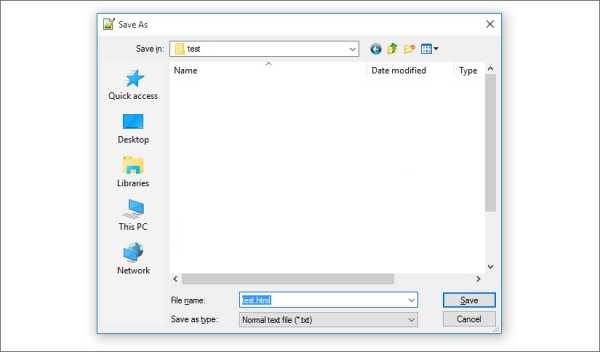
Если вы написали код в «Блокноте» и сохранили его как текстовый документ, то перевести его в html-страничку можно с помощью программы Total Commander. Выбираем команду «Переименовать» и меняем расширение файла из .txt на .html.
Формат HTML-страницы
HTML как язык состоит из элементов, тегов и атрибутов, которые определяют содержание сайта. Элементы HTML позволяют нам добавлять таблицы, изображения, видео, аудио и т. д. на веб-страницу.

Элементы HTML
Элементы определяют структуру и содержимое веб-страницы. Обозначаются угловыми скобками вокруг имени элемента. Содержимое, которое не находится между "<>", будет отображаться на веб-сайте. Элемент выглядит примерно так:
Теги
Элемент с угловыми скобками вокруг него образует тег (<tag>). Теги не отображаются на экране, но помогают браузеру понять, что он должен отображать. Открывающий тег отмечает начало элемента, а закрывающий тег отмечает его конец.
Например:
Открывающий тег: <div>
Закрывающий тег: </ div>
Содержимое между открывающим и закрывающим тэгами является содержимым элемента.
Теги могут использоваться двумя способами:
Использование тегов в паре
Парные теги содержат открывающий и закрывающий теги. Вот как они выглядят:
<paragraph>Здесь какой-то текст</paragraph>
Существует открывающий тег (<paragraph>) и закрывающий тег (</ paragraph>), указывающий конец абзаца. Это означает, что все, что находится между этими двумя тегами, является абзацем.
Одиночные теги
Одиночные теги используются для определения самозакрывающихся элементов, и вставки элементов, таких как изображения. Вам не нужно определять начало и конец этих элементов.
Эти элементы пишутся так:
<image/>Закрытие / (косая черта) также не является обязательным. Это то же самое, что и при записи <image>. Однако, чтобы избежать путаницы с открывающим тегом, рекомендуется добавить / (косую черту) в конце.
Атрибуты
Атрибуты — это элементы, которые расширяют теги дополнительной информацией. Атрибут помещается в открывающий тег, и включает имя и значение.
Тег с атрибутом будет выглядеть так:
<html lang=”en-US”/>Тег «HTML» выше имеет атрибут «lang» со значением «en-US».
Структура документа HTML
Каждый HTML-документ имеет базовую структуру, определенную с помощью следующих элементов:
DOCTYPE или DTD: Декларация типа документа указывает версию используемого HTML. Этот тег помещается в начале документа.
HTML: Пара тегов HTML определяет начало и конец документа HTML.
Раздел HEADER <head>: этот раздел определяет общую информацию для страницы, и обычно короткий. Содержимое этого элемента не отображается на странице. Заголовок содержит тег TITLE, который определяет название документа, отображаемое в строке заголовка браузера. HEADER также может содержать метаданные, или ссылки на внешние файлы.
Раздел BODY: Этот раздел содержит основную часть страницы. Его содержимое отображается в браузере. Большая часть кода HTML-страницы находится внутри элемента body.
Кодировка: этот тег указывает кодировку, используемую в документе HTML. Кодировка указывает, как файл сохраняется, и как будут отображаться специальные символы. Общепринятым значением для этого тега является UTF-8, который позволяет отображать практически все символы языка.
Простая страница HTML
Теперь, когда мы поняли основные элементы HTML, попробуем создать базовую HTML-страницу. Давайте начнем с создания чистого текстового документа в текстовом редакторе.
Шаг 1: Первая строка добавляемого HTML-кода указывает элемент DOCTYPE как «html». Это означает, что используется последняя версия HTML.
<!DOCTYPE html>Шаг 2: Далее мы добавляем теги начала и конца для документа html. Мы также определяем язык как английский (en).
<!DOCTYPE html>
<html lang=”en”>
</html>
Шаг 3: Затем мы добавляем тег заголовка с тегом Title и сведениями о наборе символов.
<!DOCTYPE html>
<html lang=”en”>
<head>
<meta charset=”utf-8″>
<title>Hello World</title>
</head>
</html>
Шаг 4: После этого пишется тег BODY.
<!DOCTYPE html>
<html lang=”en”>
<head>
<meta charset=”utf-8″>
<title>Hello World</title>
</head>
<body>
</body>
</html>
Шаг 5: Теперь пустой HTML-документ готов. Давайте начнем добавлять текст для отображения. Мы добавляем тег заголовка <h2> и тег <p>. Они определяют заголовок первого уровня и абзац под ним.
<!DOCTYPE html>
<html>
<head>
<meta charset=”utf-8″>
<title>Hello World</title>
</head>
<body>
<h2>Hello World</h2>
<p> Простая страница HTML</p>
</body>
</html>
Основная HTML-страница готова, и мы можем сохранить ее в папке по нашему выбору.
Просмотр страницы HTML

Чтобы просмотреть HTML-страницу, нам нужно открыть ее в браузере. Перейдите в папку, где был сохранен документ HTML, и дважды щелкните по нему.
Он откроется в браузере, и мы видим очень простую страницу. Вы можете проверить, что он показывает:
Заголовок как «Hello World»
Заголовок первого уровня как «Hello World»
Абзац с текстом «Простая страница HTML»
Теперь, когда мы создали простую HTML-страницу, давайте посмотрим, как мы можем добавить дополнительные функции. HTML предоставляет гораздо больше функций, чем то, что мы добавили в основную HTML-страницу. Вы можете добавить цвет фона, шрифты, указать цвета шрифтов, изображения, ссылки, списки и т. д., чтобы создать красивую HTML-страницу. Давайте рассмотрим некоторые из этих дополнительных функций.
Расширенное форматирование текста
В HTML предусмотрены специальные элементы для специального форматирования текста.
Уровни заголовков можно задавать с помощью тегов <h2> </ h2> — <h6> </ h6>. Всего доступно 6 уровней для заголовков. Причем <h2> </ h2> — это самый большой из них по размеру, <h6> </ h6> — самый маленький.
Теги <p> </ p> используются для указания начала нового абзаца. Браузер обычно добавляет одну пустую строку между двумя абзацами.
Элементы форматирования используются для отображения специальных типов текста. Текст может быть отформатирован такими тегами:
Жирный – <b> </b>
Курсив – <i> </i>
Подчеркнутый – <u> </u>
Шрифт – <font> </font>
Полный список этих тегов доступен по ссылке.
Добавление ссылок
Вы можете создать гиперссылку на другую веб-страницу с помощью тега <a> </a>. Добавьте URL-адрес веб-страницы, используя атрибут href, как показано ниже.
<a href=”https://www.xyz.com/SimpleHTMLPage”>Это текст ссылки </a>Добавление изображений
Тег <img> является одиночным тегом, без тега закрытия. Вы можете указать атрибуты изображения.
Атрибут src указывает местоположение изображения.
Атрибут style имеет много параметров, включая ширину и высоту изображения в пикселях.
Атрибут alt дает краткое описание изображения. Используется, если по какой-либо причине изображение не загружается.
<img src = http: //www.xyz.com/ images / testlogo.png style = «width: 324px; height: 84px» alt = «Тестовый логотип»>Тег <header> является новым для HTML5 и указывает самый верхний элемент веб-страницы. Заголовки обычно содержат логотип компании, контактную информацию, ссылки навигации и т. д. В одном документе может быть несколько элементов <>.
Расширенные понятия в HTML
HTML — простая технология для изучения, поэтому многие дизайнеры просто работают, имея элементарные понятия. Если вы хотите в полной мере использовать HTML, вам нужно будет ознакомиться с передовыми концепциями. Это поможет вам создать привлекательный веб-сайт с меньшими усилиями.
Мы упомянем несколько концепций, которые помогут вам в дальнейшем. Вы можете продолжить изучать больше и использовать расширенный HTML и его возможности.
Проверка HTML-кода
Проверка HTML используется для проверки ошибок в коде HTML. Если ваша веб-страница не загружается, вы можете использовать проверку, чтобы найти причину проблемы.
Валидация также дает рекомендации по коду, который не соответствует последнему стандарту HTML. Недействительный HTML сделает сайт непригодным для использования. Это может вызвать проблемы с загрузкой или несогласованность вывода с различными браузерами. Многие сервисы проверки бесплатны, например, validator.w3.org
Добавление дополнительных тегов
HTML-тегов и атрибутов намного больше, чем мы здесь обсуждали. Два хороших ресурса для обучения — w3schools и HTML Dog, у которых есть больше учебников и полный список тегов.
Вы также можете использовать «Просмотр исходной страницы» в браузере, чтобы изучить код хорошо продуманных веб-сайтов и увидеть новые методы.
Загрузка веб-сайта
С помощью услуги веб-хостинга вы можете добавить несколько HTML-страниц на свой веб-домен. Вам может потребоваться программное обеспечение FTP-загрузки для передачи ваших HTML-файлов на веб-сервер. Есть много услуг веб-хостинга, которые предоставляют функцию FTP.
Добавление CSS и JavaScript
CSS может использоваться для быстрого улучшения внешнего вида вашего сайта. Вы можете использовать CSS для добавления цвета, шрифтов и изменения размещения элементов. С привязкой таблицы стилей CSS к HTML-странице вы можете изменить стиль всего текста.
JavaScript — это язык программирования, и его можно использовать для добавления дополнительных функций HTML-страницам. Команды JavaScript вставляются между тегами <script> </script>. Они могут быть использованы для добавления интерактивных кнопок, выполнения математических расчетов и т. д.
Перед вами открывается удивительный мир веб-разработки. Дерзайте! Покорить эту вершину просто, нужно всего лишь начать.
How to Create Simple HTML Page | Step by Step DIY Tutorial
freelance.today
Как создать простой HTML сайт — сайт на PHP своими руками
Как создать простой html сайт, скачать простые шаблоны HTML сайтов, пример написания страницы сайта.
Для того, чтобы создать свой первый сайт, или простую HTML страничку, нужно освоить несколько обязательных пунктов, которые будут описаны в данной статье. А главное — нужно понимать, что сайт за пять минут не делается. Естественно, все видят много рекламных материалов, которые обещают чудесный веб-сайт своими руками за несколько мгновений, например скачай шаблон и загрузи на хостинг… Но все это не совсем правда. Можно со мной не согласиться, но я начинал с ноля и знаю о чем пишу. Для начала, как минимум нужно ознакомиться с языком HTML, без которого не возможно написать страницу и разобраться со структурой сайта, типа где колесо а где руль. Для примера, нужно перечитать все страницы данного сайта, чтобы создать приличный сайт и раскрутить … И когда появиться общее представление, тогда и двери начнут открываться. А начинать нужно — значит начнем создавать свою первую веб-страничку и удачи нам!

Основные HTML теги для написания сайта.
Для начала нужно ознакомиться с основными тегами, которые применяются при создании любого веб-сайта. Подробнее они описаны в разделе просто о HTML этого сайта и этих знаний будет вполне достаточно для начала, а ниже общий осмотр, тегов. Их нужно уметь видеть и понимать предназначение, тогда не будет проблем с изменениями и дополнениями на странице.
<html> — этот тег стоит в самом начале любой страницы, и обьявляет кодировки и саму страницу. </html> — этим тегом обязательно заканчиваются все страницы, точнее обьявляют конец страницы.<head> </head> — между этими тегами находится невидимая часть сайта, документация.<title><.title> — между этими тегами пишется название вашего сайта.<body> </body > — между этими тегами пишется ввесь контент сайта — наполнение страницы.<table> <tr> <td> — это таблица, одна из самых важных конструкций при построении сайта.<h> … </h> <p>…</p> <li>…</li> — теги для написания заголовков, параграфов, списков для вставки текста на страницу.<div></div> — блочный элемент, на котором можно построить весь сайт, изучить свойства тега div нужно обязательно.<img src=»адрес» width=»ширина» height=»высота» alt=»название» > — так вставляется изображение.<a href=»# адрес»> Страница 1 </a> — так делается ссылка на страницу.
Инструменты для верстки веб-сайта.
Для верстки сайта нужен редактор, в котором можно его верстать. Лучше всего для этой цели подойдет програма Adobe_Dreamweaver_CS3_v9_RUS,, которую можно скачать в сети и установить на свой компьютер. С ее помощью открываются все файлы для редактирования.
В дальнейшем, нужно будет установит на свой комп локальный сервер. Это прога, полный симулятор обычного сервера, в котором ведется создание, редактирование и просмотр сложных веб-проектов, написанных на языках PHP и с хранением информации в базах данных MSQL. Но к этому еще далеко и возможно многим не понадобиться.
Естественно, нужно видеть страницу которую создаем. Для этого подойдет любой браузер. И если Вы уже читаете данную статью, значит Вы в сети и браузер на вашем компе уже установлен. А открыть файл для просмотра можно дважды кликнув по файлу страницы, или выбрать пункт меню — открыть с помощью, и выбрать свой браузер.
А для того, чтобы страница была красивой, нужно вставить изображение. Но сначала нужно его отредактировать в каком то редакторе. Лучше всего это делать в проге — Adobe Photoshop, которую также нужно изучить.
Из каких частей состоит страница сайта?
Для начала создадим простую HTML страницу и назовем ее — index.html. Она будет главной и название должно быть только таким, все остальные страницы можно называть как угодно, но обязательно с расширением _ _.html и обычно создают папку для хранения изображений.
Должно получиться вот так —
Состоит страница минимум из трех частей:хедер (шапка сайта) — в котором находятся все кодировки, стили, название страницы, основные логотипы, ключевые слова.контент — здесь все наполнение, другими словами все что нужно показать в браузере, это тексты, изображения и т.д.футер (подвал) — здесь обычно счетчики, копирайты, возможно меню, реклама, или что то другое.
<!DOCTYPE_ _> обязательная часть<html> обьявление языка написания страницы<head><meta http-equiv=»Content-Type» content=»text/html; charset=utf-8″ /> — кодировки сайта<title>Здесь название страницы, отображаемое в верхнем левом углу браузера</title></head><body>— здесь располагают ХЕДЕР и меню сайта——— дальше контентная частьэто уже веб-страница, которую можно сохранить в файл с названием — ya.html и посмотреть в браузере.— внизу обычно ФУТЕР</body></html> — обьявление окончания данной страницы
Стили в языке HTML при создании сайта.
Подробно о стилях CSS написано в последующей статье, а сейчас в двух словах:Всем тегам нужно установить свои параметры. Точнее установить размеры, цвет, расположение по горизонтали и вертикали и т.д. Вот все эти параметры можно назвать стилями, а описывают их в отдельном файле, который часто называют style.css, но в данном примере некоторые стили будут описаны на самой странице,
между тегами <head> и </head>,
а обьявляться они будут между тегами <style> и </style>
Пример простой HTML страницы.
<html><head><meta http-equiv=»Content-Type» content=»text/html; charset=utf-8″ /><title>Первая страница.<style>/* здесь описаны стили оформления ссылок*/a:link {color: #0033FF;text-decoration: none;}a:hover {color:#666633;text-decoration: underline;}/* здесь описаны стили оформления контента*/#kontent {text-align:center;}</style><body id=»kontent»><h2 align=»center»>Моя первая страница!
Так можно создавать свою первую страницу.
Для начала приведен простой пример, по ссылке можно посмотреть пример,
который создан из таблиц.
пример страницы построенной на таблицах.
</body></html>
Теперь можно посмотреть на пример простой HTML страницы здесь
Возможно я повторюсь, но чтобы убедится что все работает и сделать это своими руками, сделайте следующее:
На пустой странице щелкните правой кнопкой мышки, выбираете меню «Создать» — «Текстовый документ«, дальше меняете название файла наindex.html, потом копируете код страницы с примера , открываете файл index.html с помощью блокнота, вставляете с буфера код,сохраняете, дальше открываете файл с помощью браузера Mozilla Firefox, и смотрите результат.
Следующим шагом в освоении сайто-строения, нужно освоить построение таблиц, на основе которых практически строится сайт, а пример такой страницы смотрите на данном примере.
А построение более сложного проекта, созданного без использования таблиц, можно изучить на следующей странице, где описано создание сайта с использованием тега div
kapon.com.ua
Основные приемы html — изучите из сами!
Внимание!!! Данная статья является устаревшей! Кликните сюда, чтобы прочитать свежую версию!

HTML бывает разным. Причина – постоянное совершенствование стандарта HTML, появление новых возможностей отображения web-страниц. Писать код HTML надо с учетом того, что web-страницу следует сделать нормально отображаемой для большинства пользователей интернета.
HTML – это язык гипертекстовой разметки web-страницы. Запись кода HTML имеет вид последовательности инструкций для интерпретатора HTML, который применяется браузером для отображения web-страницы. Таким образом, web-страницы являются документами, которые сформатированы в соответствии со спецификацией HTML. Чтобы сообщит интерпретатору HTML-кода, какую именно версию имел в виду разработчик, обычно заголовок страницы содержит прямое указание использовавшейся версии HTML.
Чтобы успешно писать и редактировать HTML-код, необходимо иметь хороший редактор HTML кода. Где и какой именно html редактор скачать вы можете узнать в статье по ссылке.
В коде HTML форматирование и прочие параметры отображения определяются тегами. Каждый присутствующий в коде тег означает начало либо конец конкретной инструкции. По стандарту тег следует заключать в угловые скобки <>. Многие теги имеют открывающую и закрывающую часть и их действие распространяется на текст в промежутке между открытием и закрытием тега.
Web-страница выглядит как простой текстовый документ, в котором часто встречаются теги. Теги – сами являются текстовыми элементами. Следовательно, для написания кода HTML может быть применен любой редактор текста. Можно писать код HTML даже в программах MS Word или MS Notepad, однако для правильного написания кода необходимо знать синтаксическую структуру тегов HTML и их назначение. Код при написании вручную получается минимального объема, но трудоемкость написания такого кода высока, от пользователя требуется хорошее знание HTML. Результат написания кода можно будет просмотреть лишь после завершения всего описания web-страницы кодом HTML.
Вручную код HTML для web-ресурсов ныне никто уже не пишет. Гораздо чаще используют HTML-редакторы, которые сочетают в себе возможности визуального проектирования web-страницы с инструментарием написания кода вручную. Как пример такой программы может быть назван HTML-редактор Macromedia HomeSite.
Преимущество HTML-редакторов в том, что они «заточены» на создание дизайна web-страниц. В тексте цветом выделяются разные синтаксические конструкции: дескрипторы, атрибуты, php-код. Для вставки сложных конструкций тегов порой довольно одного щелчка «мышью». Для просмотра результата интерпретации введенного тега достаточно переключиться в режим дизайна (конструктора).
В HTML-коде часто встречаются такие элементы:
- комментарии html;
- html перенос строки;
- html выравнивание текста;
- html цвет фона.
Комментарии html помещаются после открывающего <!— и перед закрывающим —> разделителем. Текста комментария для браузера словно не существует, то есть браузер комментарий просто игнорирует, пропускает без интерпретации.
Если требуется html перенос строки и переместить курсор на строку ниже, используется тег <br/>. Два подряд тега <br/> – это пропуск на странице двух строк.
HTML выравнивание текста можно задавать по краям – левому либо правому – или по центру. Для выравнивания в коде должен присутствовать тег абзаца <p>, имеющий атрибут align, задающий вариант выравнивания. Блок текста может быть выровнен также применением тега <div> с тем же атрибутом align.
В html цвет фона может быть очень важным для восприятия всего web-ресурса. Цвет влияет на настроение и способствует лучшей читабельности текста (или не способствует ей). Для задания цвета фона существует атрибут bgcolor в теге <body>.
В этой статье расписаны только самые-самые основы HTML.Чтобы изучить этот язык полностью и научиться применять его в программировании сайтов, необходимо изучать его на специализированных сайтах: благо их хватает!..
Также для создания сайтов очень важен язык JavaScipt: ведь выпадающее меню JavaScript можно красиво оформить только с помощью этого языка web-программирования.
info-dvd.ru
Как написать сайт на html
Приветствую! Если вы ещё не знаете о том, кто я, представлюсь: меня зовут Андрей Зенков. Блог Start-Luck — это способ поделиться с читателями полезной информацией по веб-дизайну. Сегодня хотелось бы поговорить о том, как написать сайт на html. Пошаговая инструкция ответит на вопросы, которые чаще всего возникают у новичков.
Не разобравшись в основах, вы никогда не заработаете на своём первом сайте! Выбор доменного имени и регистрация аккаунта на хостинге — лишь один из этапов: ещё предстоит создать привлекательный дизайн, который вызовет желание задержаться на странице как можно дольше. Для этого всего лишь нужно знать основные теги, из которых по «кирпичикам» можно сложить шедевр веб-дизайна.
Рассмотрим программы, которые используются для написания кода.
Устанавливаем ПО
Оптимальный вариант — Notepad. Не знаю, как вам, но мне ещё не удалось найти не уступающий по функционалу аналог. Текстовый редактор поддерживает не один язык программирования и способен открыть более сотни форматов. На этом положительные стороны Ноутпад не заканчиваются:
- предоставляется на бесплатной основе;
- не зависает даже при загруженности плагинами;
- позволяет редактировать несколько файлов одновременно.
Вот так выглядит интерфейс Notepad:
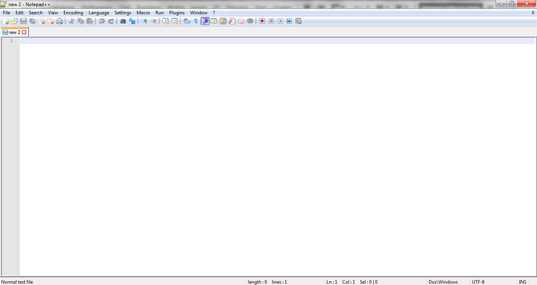
Некоторые пользователи предпочитают работать в Блокноте. Не рекомендую выбирать эту программу тем, кто осваивает веб-дизайн с нуля: поначалу в ней сложно разобраться без характерной для Ноутпад подсветки кода:
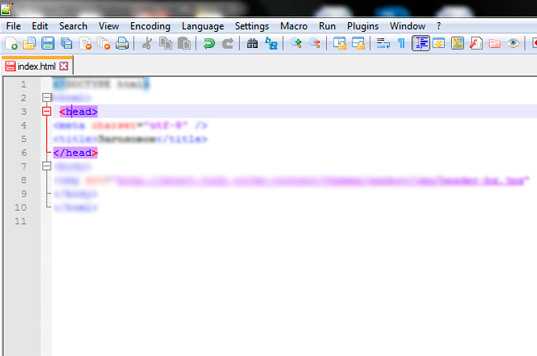
Единственным преимуществом можно считать тот факт, что Блокнот установлен на ваш ПК по умолчанию. Вам не придётся искать источник для бесплатного скачивания программы.
Самый отчаянный шаг — воспользоваться Вордом. Мне кажется, он совсем не подходит для создания сайта, но вы всегда можете рискнуть. Впрочем, если не хотите тратить время на авантюры и воспользоваться другими программами, настоятельно советую ознакомиться с теми утилитами для вёрстки, о которых я писал ранее.
Создаём свою первую веб-страницу
В голове созрело решение сделать сайт самому? Поздравляю: вы стоите на пороге нового хобби, которое принесёт неплохую прибыль, если всё делать правильно. Однако, не будем заглядывать в будущее. Поговорим о ключевых тегах и структуре веб-страницы.
Создание сайта начинается с основных элементов. Рассмотрим каждый из них по отдельности.
DOCTYPE и <html>
Без них ни один браузер не сможет точно распознать веб-страницу и определить её тип. Обратите внимание: в большинстве теги являются парными, поэтому <html> нужно поставить не только в начале, но и в конце кода, «закрыв» его при помощи косой черты — </html>.
<head> и <title>
Эти теги предназначены для хранения служебной информации, которую считывают поисковые системы или браузеры. Здесь вы можете указать кодировку или подключить внешний файл CSS со стилями. В <title> указывается название сайта или каждой его страницы.
<body>
Всё, что вы видите в данный момент на моём блоге, находится в пределах парного тега. Изображения, текст, ссылки — эти элементы сайта отображаются благодаря <body>, который должен закрываться в конце html-документа.
Наполняем веб-страницу содержимым
Наша память устроена таким образом, что наглядная информация воспринимается лучше всего. Поэтому в качестве примера мы создадим веб-страницу вместе. Открываем любой из перечисленных выше текстовых редакторов (я воспользуюсь Notepad). Всё, что требуется, — впечатать стандартный шаблон:
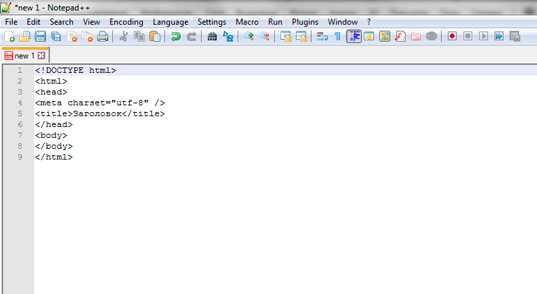
Вставим в «тело» страницы изображение при помощи тега <img>. Не забудьте предварительно залить картинку на любой хостинг, чтобы получить ссылку:
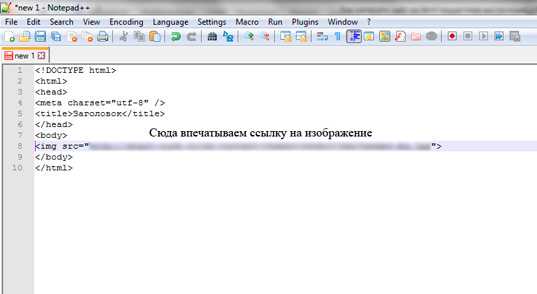
Укажем в свойствах изображения его ширину и высоту параметрами width и height соответственно:
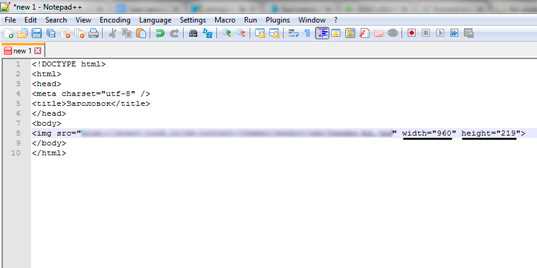
Нажмите File — Save As… (Файл — Сохранить как). Задаём имя — index — и выпадающем списке «Тип файла» выбираем пункт Hyper Text Markup Language file:
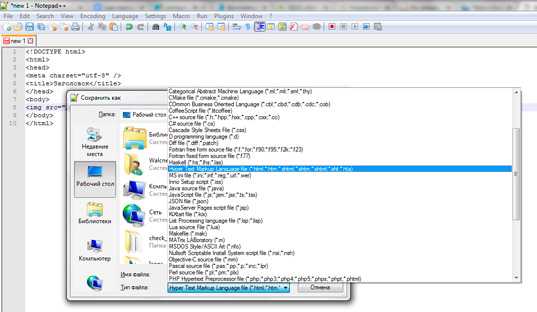
Теперь осталось открыть страницу в браузере! Для этого кликните правой кнопкой мыши на файле и в меню «Открыть с помощью…» выберите любой из установленных браузеров. Написанный код конвертируется в простую веб-страницу с изображением, взятым из моего блога:
Поздравляю! Первая ступень на пути к личному сайту преодолена.
Ищем больше материала по HTML
Могу порекомендовать пару отличных курсов. Начнём с Михаила Русакова и его бесплатного 2-х часового видеокурса по созданию сайта, посвящённого основам HTML-вёрстки. На мой взгляд, это отличная бесплатная альтернатива занятиям в компьютерной академии, где сперва будут учить тому же.

Тем, кто хочет знать больше, подойдёт курс по основам HTML от Евгения Попова. Вы получаете наглядные уроки, по которым можно легко освоить создание сайтов даже заядлому чайнику. Не волнуйтесь и не забывайте верить в себя! Однажды я тоже был на вашем месте и не знал значения таких слов, как фреймы, метатеги, атрибуты и пр. Главное — начать, а всё остальное пойдёт как по маслу!
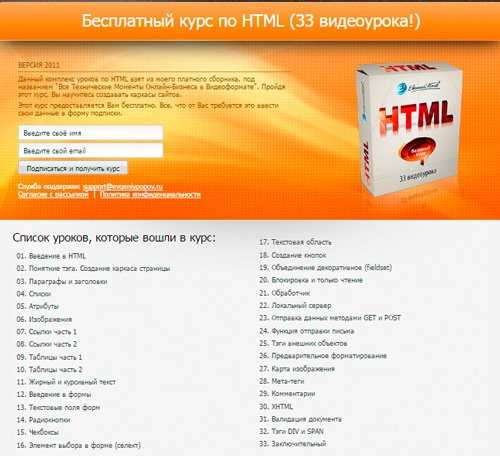
На этой позитивной ноте я прощаюсь с вами, дорогие друзья! Подпишитесь на обновления блога Start-Luck, чтобы не упустить из виду ни одной полезной статьи. Не забывайте и о группе ВКонтакте, где можно найти много интересного.
Желаю удачи!
start-luck.ru
Создание сайта на HTML
Здравствуйте, меня зовут Михаил Русаков!
В этой статье я расскажу Вам о создании простейшего сайта. Кто знает, может быть, знания, которые Вы получите в этой статье, впоследствии станут началом Вашего успеха.
Я склонен полагать, что у Вас имеется большое желание научиться создавать свои собственные сайты. Разумеется, крайне глупо пытаться познать эту науку с изучения какого-нибудь PHP. Гораздо разумнее начать с чего-нибудь попроще, а именно с HTML (HyperText Markup Language - язык гипертекстовой разметки) - базового языка, на котором и построен любой, даже самый сложный сайт. Без этого языка не было бы ни одного сайта, более того, HTML - простейший язык, который может освоить даже школьник (яркий пример - Ваш покорный слуга, начавший осваивать HTML ещё в школе, причём весьма успешно).
Ладно, хватит болтовни - пора приступать к созданию нашего с Вами первого сайта, и этот процесс будет называться: "Создание сайта на HTML".
Первое, что нужно решить: где создавать сайт? Разумеется, можно и в обычном блокноте. Но это несерьёзно (мы так в школе писали), поэтому давайте лучше будем использовать что-нибудь "потяжелее". Я остановил свой выбор на редакторе "Notepad++" - замечательная программа, которая позволяет писать код на огромном количестве языков, в том плане, что это будет весьма и весьма удобно. Не буду сильно её хвалить, потому что для написания кода для серьёзных языков (Java, C++ и т. д.) она не подходит - много лишних проблем возникнет. Но для таких языков, как HTML, CSS, JavaScript и даже PHP - очень хороший выбор.
Скачать Notepad++ можно, пройдя по этой ссылке: http://notepad-plus.sourceforge.net/ru/site.htm
Устанавливаем и запускаем редактор. Сразу сохраняем страницу под именем index.html. Теперь пишем (пожалуйста, напишите, а не скопируйте!) в окне редактора:
<html><head></head><body></body></html>Написали? Сохранили? Поздравляю Вас, Вы только что создали самую простую (но очень важную!!!) HTML-страницу!
Теперь можно нашу страницу открыть в браузере. Так и поступим.
Что-нибудь видите? Я уверен, что нет. И это неудивительно, ведь это самая элементарная страница. Вы можете посмотреть исходник страницы. Для этого в меню "Вид" выберите пункт меню "Просмотр HTML кода", "Исходный код страницы" или что-то в этом духе, в зависимости от Вашего браузера. Также можно просто нажать CTRL-U (в большинстве браузеров откроется исходный код страницы), и Вы увидите Ваш код.
А теперь давайте обсудим, что мы здесь написали.
<html>, <head>, <body> - это открывающие теги. Иногда их ещё называют дескрипторы, но я привык называть их тегами, поэтому далее так и буду писать.
</html>, </head>, </body> - это закрывающие теги.
Теги бывают парные и одиночные. Парные теги - это теги, которые нуждаются в закрывающем, то есть все три тега, которые мы использовали являются парными, так как они открываются и потом закрываются.
Одиночные теги - это теги, которые не требуют наличие закрывающего тега.
Теперь что касается назначения данных тегов.
Тег <html> означает начало HTML-документа.
Тег <head> означает начало заголовка HTML-документа. Сюда могут входить, например, заголовок страницы, различные мета-теги. Обо всём об этом погорим чуть ниже.
Тег </head> означает конец заголовка HTML-документа.
Тег <body> означает начало самого документа. То есть всё (текст, картинки, ссылки и т. д.), что Вы видите на страницах в Интернете - всё расположено в теге <body>.
Тег </body> означает конец содержимого документа.
Тег </html> означает конец HTML-страницы.
Теперь давайте немного добавим в нашу страницу кода, уж, больно она примитивная у нас пока. Внутри тега <head> добавьте такой код:
<title>Наша страница</title><meta http-equiv="Content-type" content="text/html; charset=windows-1251">Тег <title> определяет заголовок страницы, который будет отображён в заголовке окна браузера.
Тег </title> сообщает, что здесь заголовок заканчивается.
Что касается тега <meta>, то здесь сначала я должен сообщить об атрибутах тегов. У тегов могут быть различные атрибуты, определяющие, например, вид их содержимого. Атрибуты ставятся внутри открывающего тега и имеют следующий вид:
Название = "значение".
Тег <meta> у нас определяет тип содержимого документа. Атрибут http-equiv и его значение Content-type определяет, что сейчас будет описан тип документа. Атрибут content и его значение text/html; charset = windows-1251 сообщают браузеру, что данный документ является HTML-документом (text/html), и кодировка этого документа кириллица (windows-1251). Это был пример мета-тегов. Я думаю, что пока с ними хватит.
Теперь займёмся содержимым документа. Надеюсь, что Вы уже поняли, что раз содержимое страницы - значит, будем писать что-то внутри тега <body>. Давайте напишем следующий код внутри тега <body>:
<h2>Заголовок 1-го уровня</h2><h3>Заголовок 2-го уровня</h3><h4>Заголовок 3-го уровня</h4><h5>Заголовок 4-го уровня</h5><h5>Заголовок 5-го уровня</h5><h6>Заголовок 6-го уровня</h6>Теги <h2>, <h3>, <h4>, <h5>, <h5>, <h6> - выводят текст в браузере. Причём этот текст является заголовком, более того, чем больше цифра (от 1-го до 6-ти), тем менее крупным шрифтом будет выведен соответствующий текст. Таким образом, код Вашей страницы имеет вид:
<html><head> <title>Наша страница</title> <meta http-equiv="Content-type" content="text/html; charset=windows-1251"></head><body> <h2>Заголовок 1-го уровня</h2> <h3>Заголовок 2-го уровня</h3> <h4>Заголовок 3-го уровня</h4> <h5>Заголовок 4-го уровня</h5> <h5>Заголовок 5-го уровня</h5> <h6>Заголовок 6-го уровня</h6></body></html>Сохраните страницу и посмотрите на неё в браузере.
Также можно добавить немного атрибутов и в тег <body>. Давайте добавим атрибут text со значением green (зелёный). И атрибут bgcolor со значением yellow (жёлтый).
Таким образом, тег <body> выглядит так:
<body text = "green" bgcolor = "yellow"> <h2>Заголовок 1-го уровня</h2> <h3>Заголовок 2-го уровня</h3> <h4>Заголовок 3-го уровня</h4> <h5>Заголовок 4-го уровня</h5> <h5>Заголовок 5-го уровня</h5> <h6>Заголовок 6-го уровня</h6></body></html>Сохраните страницу и посмотрите на неё в браузере. Как видите, фон страницы стал жёлтым, а текст стал зелёным.
Думаю, что на сегодня хватит для Вас материала. Очень полезно будет потренироваться в выводе разного текста, разными цветами.
Увидимся в следующей статье!
С уважением, Михаил Русаков.
P.S. Бесплатный курс по HTML: http://srs.myrusakov.ru/html
- Создано 21.04.2010 19:53:46
- Михаил Русаков
Если у Вас остались какие-либо вопросы, либо у Вас есть желание высказаться по поводу этой статьи, то Вы можете оставить свой комментарий внизу страницы.
Если Вам понравился сайт, то разместите ссылку на него (у себя на сайте, на форуме, в контакте):
myrusakov.ru
Уроки html. Что такое HTML и как писать страницы сайта?
Доброе время суток! Каждый раз как мы открываем интернет, мы попадаем на интернет страницу.
Для создания интернет страниц и применяется язык HTML (язык разметки).
Этим на уроках html мы с вами и будем заниматься.
Наш первый урок по созданию интернет страниц, начнётся с того как и в какой программе мы будем это делать, как настроить для своего удобства программу.
В основном все профессиональные веб программисты пишут свои коды в блокнотах, и очень редко применяют всем известные программы по созданию веб страниц, такие как FronPage (из линейки MicrosoftOffice), AddobeDreamWever (из линейки Addobe).
Не пишут в этих программах, ни из-за того что они плохие (я сам когда-то начинал именно с этих программ), а по причине того что при написании кода упомянутые программы добавляют от себя хвосты (коды). В своё время я вычищал эти так называемые хвосты, на это уходило много времени.
В данный момент я пишу все свои коды в блокноте NotePad++. Для меня этот блокнот незаменим, все коды я пишу в нём и только в нём независимо html, css, php, jawa ли какой либо другой код.
Вы можите скачать этот блокнот с моего облака в Яндексе вот сдесь NotePad++. или на официальном сайте программы. Блокнот официально бесплатный и обновляется в этом его первая прелесть.
Если вы всё таки захотите использовать при желании другие редакторы пишите мне на почту я вам вышлю то что вы попросите
Моя почта admin@magdi.su или просто по ссылке перейдите на форму отправки письма Admin@magdi.su
И так на следующем уроке мы с вами будем настраивать блокнот под себя для удобства работы и быстрого написания кодов.
www.magdi.su
Как писать сайты. Пишем сайт с нуля.

Добрый день, друзья. Ну вот мы и освоили начальный курс сайтостроения. Теперь у нас есть собственный сайт на основе стандартной темы WordPress. Мы вполне можем писать статьи, наполнять свой ресурс, развивать и продвигать его. Но все ли вас устраивает в собственном сайте на основе стандартной темы?
Сначала я тоже создал сайт на основе бесплатной темы. Привел его в приличный вид, написал несколько статей и решил немного поменять дизайн. Тогда я уже освоил самые азы HTML и CSS и решил, что все будет довольно просто. Но тут я уперся в главную проблему. Многие стандартные темы изначально были написаны на языке РНР. Функции и команды языка РНР позже генерируют код HTML, и я не мог совсем разобраться, что, где и как. В наборе файлов-шаблонов своей темы я видел непонятные кракозябры и команды на языке РНР, а когда просматривал код страницы через свой браузер, то видел совсем иной код. Я элементарно не мог поправить некоторые элементы дизайна, порой даже поменять цвет шрифта для меня было большой проблемой. Потом я подумал, что даже если я сумею развить свой сайт и начну с него зарабатывать, я элементарно не смогу вставить на него рекламу, потому что не знаю, как устроен сам сайт. Это меня так сильно озадачило, что я было решил и вовсе забросить собственный ресурс и никогда к нему не возвращаться.

Мне повезло. Я узнал, что мой знакомый тоже увлекается сайтостроением, и он создавал свои сайты с нуля, также в самом начале намучившись со стандартными темами. Он посоветовал мне попробовать изучить языки и написать свою тему самому. Сначала я воспринял его предложение, как шутку. Как я смогу написать тему с нуля, когда я полный профан в сайтостроении. Но меня заверили, что языки HTML и CSS не такие сложные и страшные, какими они кажутся в начале. И я решил попробовать.
И я начал углубленно изучать языки программирования — HTML и CSS. Сначала было сложно, но когда я стал практиковаться и писать тему с нуля – тег за тегом, буковка за буковкой, это занятие меня реально затянуло. Было сложно, но я видел, как постепенно выстраивается дизайн моего будущего сайта – именно такой, который я хотел. Теперь, когда я начал разбираться в языках программирования, я мог сделать именно такое оформление, которое представлял себе я.

Да, было сложно. Да, было много препон и проблем еще на этапе создания каркаса дизайна на HTML и РНР. Я взял за основу сайт моего знакомого, разбирал каждую строчку, а когда реально не мог преодолеть какое-то сложное место – просил совета и более опытного товарища. Но старался всегда понять суть проблемы – мне было интересно понять, как все это устроено и работает. Даже когда я создал и запустил свой сайт, я мало знал о сайтостроении. Ведь я создал простой блог со стандартным функционалом, а видов сайтов – великое множество. Но самое главное – я понял принцип работы и построения сайта и разобрался в основах сайтостроения.
Сейчас мне хочется передать свои знания вам, читатели этого блога. Скажу сразу – я не профессиональный программист или сайтостроитель. Многие вещи я понимаю поверхностно, многое не знаю. Но создание блога от «А» до «Я» я познал на своем опыте методом проб и ошибок. И я буду рассказывать все своими словами – не научными терминами, а простым и доступным языком. И надеюсь, что начинающим сайтостроителям так будет понятнее.
Конечно, можно выбрать понравившуюся тему и чуточку настроить под себя. Многие так и делают. Но если хотите понять и узнать, как все это работает – тогда вам сюда. Многие стандартные темы WordPress изначально пишутся на РНР многие элементы дизайна сделаны уже на нем. В итоге в шаблонах темы мы видим одно (неясные команды на РНР), а в коде странице — совсем другое (сгенерированный код HTML). Тут и с поллитрой не разобраться. Мы же с вами изначально напишем сайт с нуля на HTML и CSS (разбирая каждую букву и тег, каждую строчку и блок), и потом лишь внедрим основные команды на РНР. Тогда вы сами поймете, как же работает этот сложный (или простой?) механизм под названием сайт.

Для начала я вкратце расскажу про основы HTML, CSS и РНР. Я не буду кидаться заумными терминами, а объясню все просто, своими словами. После нескольких вводных занятий мы уже начнем создавать собственную тему. Рекомендую найти в интернете и прочесть простые самоучители по HTML и CSS и разобраться с основными тегами и атрибутами HTМL и свойствами CSS. Я обучался по таким самоучителям (HTML и CSS) и пользуюсь вот этими сайтами (см. список ниже), как справочниками. Первое время вы постоянно будете заглядывать в самоучитель и справочник, и это нормально.
- справочник HTML: https://webref.ru/html
- отличный справочник CSS с наглядными примерами и подробным описанием свойств: http://www.puzzleweb.ru/css/all_properties.php
- один из самых лучших на мой взгляд справочников по PHP-функциям: http://wp-kama.ru/functions
Мы по отдельности создадим каждую страничку шаблона сайта: главную страницу, страницу записи, страницу ошибки 404, страницу поиска и т.п. в HTML, оформим дизайн на языке CSS, и только потом внедрим РНР. Уже в следующих статьях мы узнаем, что такое шаблоны страницы и как устроен сайт, чтобы у вас было понимание, узнаем основы HTML и CSS и сразу же начнем создавать собственный сайт. Все будет последовательно, без скачков и забеганий вперед. В конце нашего курса мы будем иметь собственно написанный сайт.
Ну вот и все, друзья. Теперь бросаем скорее свою стандартную тему и пишем сайт с нуля. Это сложно, но очень интересно. А я буду вам помогать и подсказывать. Скоро я расскажу, как устроен сайт, и что такое шаблоны страниц. Оставайтесь с нами. Будет интересно!
saitopis.ru
- Почему документ не открывается на телефоне
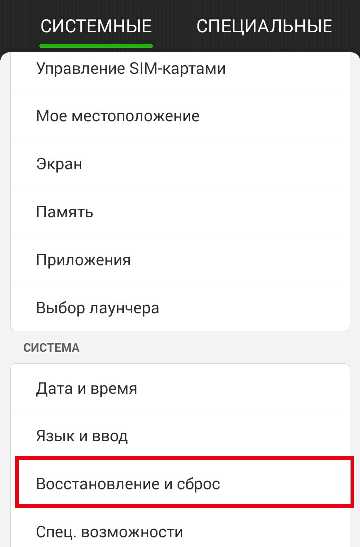
- Как полностью очистить диск

- Как в командной строке прописать путь к папке
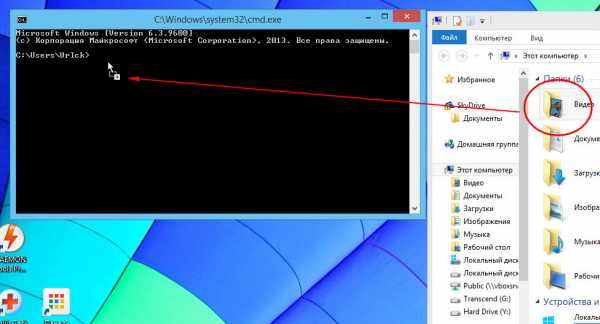
- Разделение жесткого диска
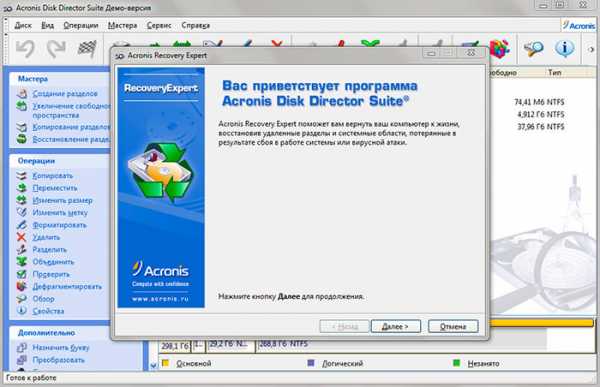
- Как удалить вирус с компьютера самостоятельно без антивируса

- Что в сети значит

- Очистка или очистка как правильно

- Консоль управления
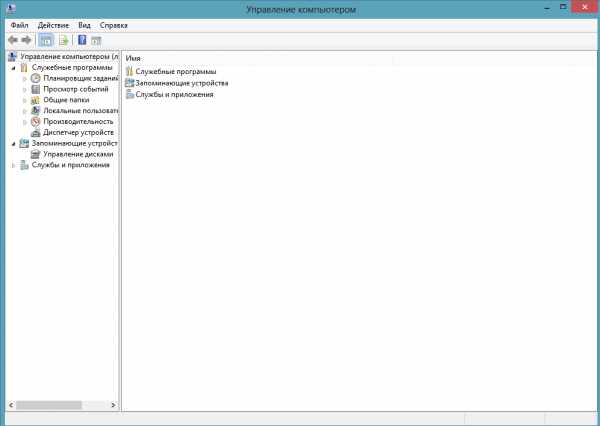
- Windows 10 как восстановить файлы

- Lenovo тачпад не работает

- 124 ошибка синий экран